

Gina Barrow가 마지막으로 업데이트 : June 25, 2019
Facebook Messenger는 가족 및 친구와 원활하게 소통할 수 있는 이상적인 도구입니다. 기기의 모든 앱과 마찬가지로 오작동하거나 제대로 작동하지 않는 경우가 있습니다.
일단 이것들 페이스 북 메신저 문제 발생하기 시작, 당신은 메시지를 보내거나받을 수없는 문제에 직면 해 있습니다.
이 기사에서는 몇 가지 공통점을 자세히 살펴 보겠습니다. 페이스 북의 메신저 문제 그들을 극복하기위한 적절한 해결책을 제시합니다.
사람들은 또한 묻습니다 :
2021년에 Facebook에서 삭제된 메시지를 복구할 수 있습니까?
페이스 북의 일반적인 메신저 문제는 무엇입니까?페이스 북의 메신저 문제를 해결하는 진정한 솔루션FoneDog iOS 데이터 복구 사용에 관한 간단한 팁그것을 마무리하자.
사람들은 또한 읽습니다어떻게 귀하의 안드로이드 전화에서 페이 스북 알림 사운드를 변경하려면?iPhone 및 데스크톱에서 Facebook을 차단 해제하는 방법?
다음은 Facebook Messenger 앱을 사용할 때 대부분의 사용자가 겪게되는 일반적인 문제 중 일부입니다.
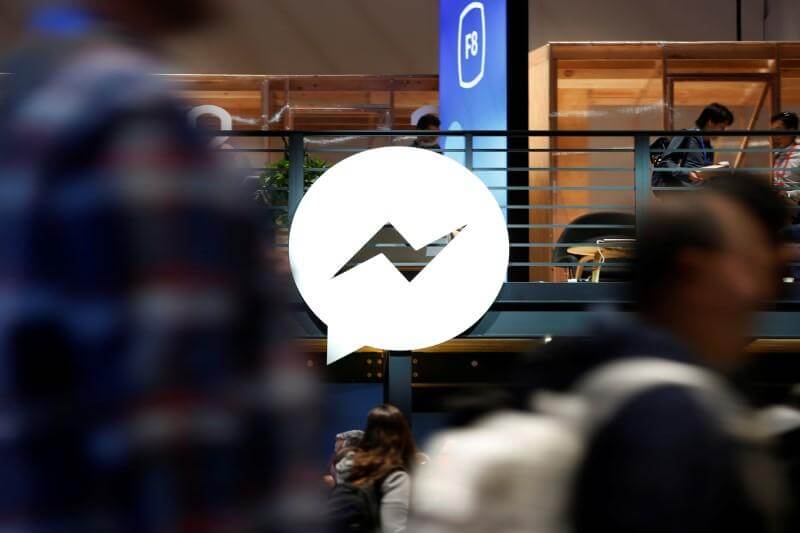
에 따라 페이스 북의 메신저 문제 당신이 직면하고있다, 문제를 해결할 수있는 몇 가지 솔루션이 있습니다.
앱이 제대로 작동하지 않고 문제가 발생하는 데에는 여러 가지 이유가 있습니다. 앱이 오작동하는 주요 원인은 네트워크뿐입니다. 네트워크에 문제가있을 수 있으며 사용자는이를 알지 못합니다. 경우에 따라 앱 또는 기기에 소프트웨어 문제가있을 수 있습니다.
문제를 해결하고 페이스 북의 메신저가 원활하게 돌아가도록하기 위해 수행 할 수있는 몇 가지 권장 방법을 자세히 살펴 보겠습니다.
일반적으로 이것은 이상적인 해결 방법입니다. 페이스 북의 메신저 문제 특히 앱이 정지되거나 응답이없는 경우 앱을 다시 시작하는 것은 비교적 간단합니다.
첫 번째 작업은 홈 버튼을 두 번 탭하여 최근에 사용한 앱 목록에 액세스하는 것입니다. Facebook Messenger 앱을 찾고 위로 스 와이프하여 앱을 닫습니다. 닫은 응용 프로그램을 다시 열고 이번에 작동하는지 확인하십시오.
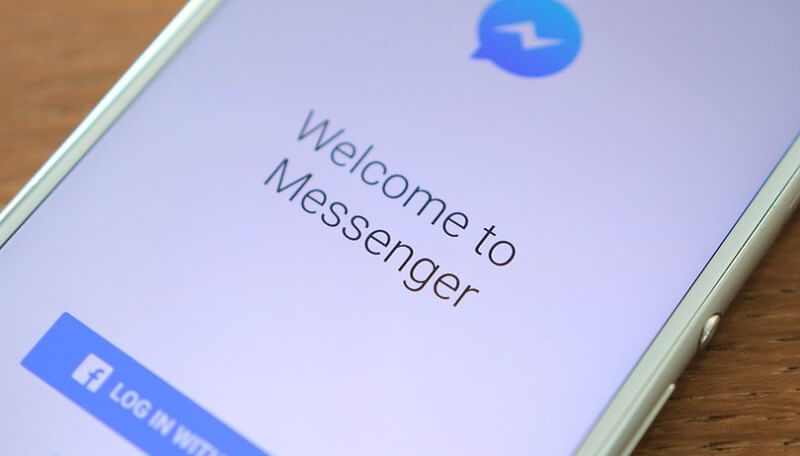
Facebook Messenger 앱이 응답하지 않는 상태로 남아있는 경우 업데이트하거나 다시 설치해야합니다. 앱을 업데이트하려면 앱 스토어로 이동하여 Facebook 메신저 앱을 찾아 사용 가능한 업데이트가 있는지 확인하십시오. 업데이트가있는 경우 프로세스를 시작하십시오.
사용 가능한 업데이트가없는 경우 응용 프로그램을 다시 설치하는 것이 가장 좋습니다. 홈 화면에서 앱 아이콘을 찾아서이 작업을 수행 할 수 있습니다. 흔들 리거나 "X"가 나타날 때까지 앱을 길게 누릅니다. 앱을 삭제하려면 'X'를 탭해야합니다. 앱을 다시 설치하려면 앱 스토어로 이동하십시오.
다음 중 하나를 마주 할 때 권장되는 이동 페이스 북의 메신저 문제 iPhone을 다시 시작하는 것입니다. 슬라이더가 나타날 때까지 iPhone X의 전원 단추 또는 오른쪽 및 왼쪽 측면 단추를 모두 누르고 있으면 iOS 장치를 쉽게 다시 시작할 수 있습니다. 슬라이드하여 기기를 끄기 만하면됩니다. 잠시 후 기기의 전원을 켜고 앱을 다시 열어보세요.
Facebook Messenger 앱의 문제를 해결하는 또 다른 방법은 앱에 저장된 캐시 파일을 지우는 것입니다. 일반적으로 캐시 파일은 처음 설치할 때 크게 커질 수 있습니다. 기기에서 앱을 얼마나 오래 사용했는지에 따라 더 커질 수 있습니다.
앱 내에서 메시지를 보내지 못하게하거나 앱이 닫히지 않는로드 문제를 담당하는 문제가있을 수 있습니다. 캐시 파일을 지우는 것은 간단한 작업이며 앱을 삭제하고 다시 설치해야한다는 것을 기억하십시오.
앱을 다시 설치 한 후 앱에 다시 로그인하십시오. 이 시점에서 앱이 원활하게 실행되고 있어야합니다.

앱에 문제가없는 경우 네트워크에 문제가있을 수 있습니다. WI-FI를 사용 중이고 화면 상단에 아이콘이 표시되어 있다고해서 반드시 인터넷에 연결되어 있다는 의미는 아닙니다.
다른 라우터에 연결되어 있거나 라우터가 제대로 연결되지 않았을 가능성이 있습니다. 이 경우 자신의 라우터에 연결되어 있는지 확인해야합니다. 설정으로 이동하여 Wi-Fi 설정을 탭하기 만하면됩니다. 네트워크 이름이 표시되면 라우터를 다시 시작해야합니다.
다음 단계를 자세히 살펴 보겠습니다.
5 분이 지나면 설정으로 돌아가 장치가 기본 라우터에 연결할 수 있는지 확인합니다. 일반적으로 라우터를 다시 시작하면 라우터가 연결되어 있지 않은 경우 인터넷에 연결할 수 있습니다. Facebook Messenger 앱으로 돌아가 정상적으로 작동하고로드 또는 연결 문제가 없는지 확인합니다.
Facebook Messenger 앱에서 겪고있는 대부분의 문제는 네트워크와 관련이 있으므로 네트워크 설정을 재설정하는 것이 좋습니다. 장치에서 설정을 열고 "일반"을 눌러이 작업을 수행 할 수 있습니다. "재설정"을 누른 다음 "네트워크 설정 재설정"을 누르고 작업을 확인하십시오.
만약 당신이 여전히 당신과 함께 거래에 성공하지 못한다면 페이스 북의 메신저 문제iOS 시스템의 기능에 중대한 문제가있을 수 있습니다. 일반적으로 iOS 시스템을 수정해야합니다.
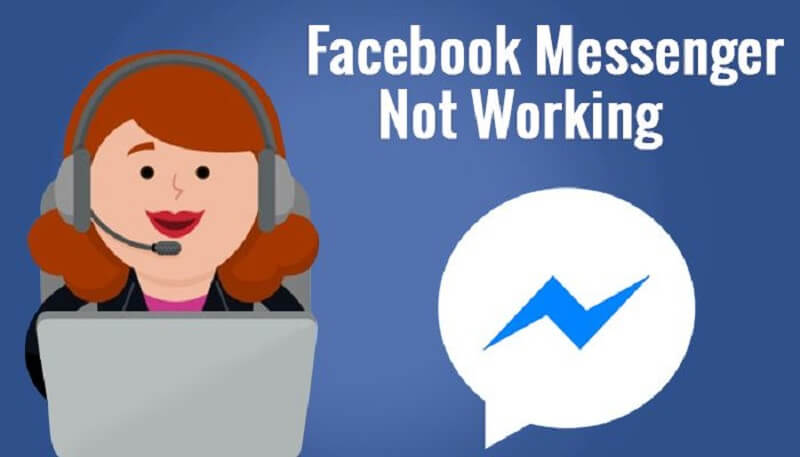
귀하의 모든 페이스 북의 메신저 문제 기기를 초기화하거나 iOS 업그레이드가 누락 된 콘텐츠에 대한 비난 여부에 관계없이 데이터가 손실 된 경우 FoneDog의 iOS 데이터 복구 도구를 사용해야합니다.
이 도구를 사용하면 최근 iOS 업데이트, 시스템 오류, 초기화 또는 우연한 삭제로 인한 손실 된 데이터를 iPhone에서 복구 할 수 있습니다. iOS 기기에서 데이터를 복구하는 방법에 대한 3 방법이 있습니다.



에 따라 페이스 북의 메신저 문제 당신이 직면하고있다, 위에서 논의 된 다른 방법들이 그것을 고쳐야한다. Facebook 메신저 앱의 문제를 해결 한 후에는 기기에 복원하려는 데이터가 누락 된 경우 FoneDog의 iOS 데이터 복구 도구를 사용해야 할 수 있습니다.
코멘트 남김
Comment
Hot Articles
/
흥미있는둔한
/
단순한어려운
감사합니다! 선택은 다음과 같습니다.
우수한
평가: 0 / 5 ( 0 등급)